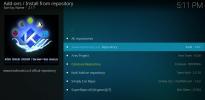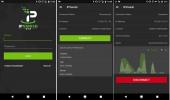Дополнение Pulsar Kodi: как установить и исправить ошибки
Коди Это один из лучших способов смотреть спортивные трансляции, фильмы и телепередачи на компьютере или смартфоне. Программное обеспечение полностью бесплатное и с открытым исходным кодом, а благодаря множеству неофициальных надстроек вы можете получить доступ к еще большему количеству контента. Одним из лучших дополнений Kodi для потокового кино является Pulsar. Это уникальное расширение позволяет просматривать торрент-файлы по мере их загрузки, превращая долгие ожидания в мгновенное развлечение. Это такой плавный опыт, вы бы хотели, чтобы вы установили надстройку несколько лет назад!

30-дневная гарантия возврата денег
Перед использованием Kodi, получите хороший VPN
Сам Kodi безопасен и легален в использовании. Однако некоторые сторонние надстройки, к которым у вас есть доступ, могут изменить эти правила. Сообщество Kodi находится под пристальным вниманием правообладателей контента и политиков, каждый из которых утверждает, что программное обеспечение используется только для пиратских фильмов и телешоу. Интернет-провайдеры (ISP) отреагировали, подавив потоки Kodi, а также отправив пользователям уведомления о нарушении авторских прав.
Хорошей новостью является то, что вы можете защитить себя от этих неоправданных угроз с помощью виртуальной частной сети. VPN превращают обычные онлайн-действия в зашифрованный поток информации, и все это без какой-либо дополнительной работы с вашей стороны. Интернет-провайдеры не могут разбивать зашифрованные пакеты данных, что означает отсутствие дросселирования, шпионажа и уведомления о нарушении авторских прав. С помощью VPN вы можете безопасно и анонимно передавать данные с любого устройства. Вы также получите доступ к ряду других преимуществ, включая следующие:
- Смотрите видео-трансляции из других стран с географическим ограничением на таких сервисах, как Netflix, HBO Go, Hulu, YouTube, BBC iPlayer, и более
- Разблокировать цензуру и региональные сайты, поисковые системы и многое другое
- Храните ваши данные в безопасности во время поездок за границу или во время используя общественные горячие точки
- Положите конец массовым наблюдениям, похитителям данных и трекерам интернет-провайдеров
Оценка лучшего VPN для Kodi
Выбор подходящего VPN никогда не бывает легкой задачей. Осмысление всей информации может быть огромным, и чем больше вы исследуете, тем сложнее становится. Мы упростили процесс, предоставив рекомендуемый VPN-сервис ниже. Мы выбрали этого провайдера на основе следующих критериев, чтобы у вас был лучший опыт VPN для всех ваших анонимных потоков Kodi:
- Быстрая загрузка - Скорость имеет решающее значение для любого кинопотока, особенно видео в HD и 4K-качестве. VPN могут быть медленнее, чем обычное интернет-соединение, поэтому вам нужна компания, которая ставит во главу угла быстрые загрузки.
- Политика нулевого ведения журнала - Ничто не нарушает вашу конфиденциальность в Интернете быстрее, чем журналы трафика. Если VPN хранит информацию, возможно, к ней могут получить доступ третьи стороны, в том числе правительственные учреждения. Если данные никогда не регистрируются, ваша информация остается в безопасности.
- Неконтролируемый трафик - Многие VPN блокируют торрент-трафик и P2P-сети, которые используются надстройками Kodi для потоков. Сам Pulsar не будет работать без торрент-доступа, поэтому, если выбранный вами VPN блокирует их, вам не повезло.
- Сильная репутация - Когда вы используете VPN, вы отправляете тонну информации через их серверы. Невозможно сказать, что они делают с этими данными, поэтому доверие является невероятно важным фактором при выборе правильного VPN.
- Нет ограничений пропускной способности - Коди и Пульсар съедают много данных. Если существует ограничение на количество скачиваемых файлов, вы достигнете его в кратчайшие сроки. Всегда выбирайте VPN с неограниченной пропускной способностью, чтобы вам не приходилось останавливать свои потоки по любой причине.
Лучший VPN для Kodi: IPVanish
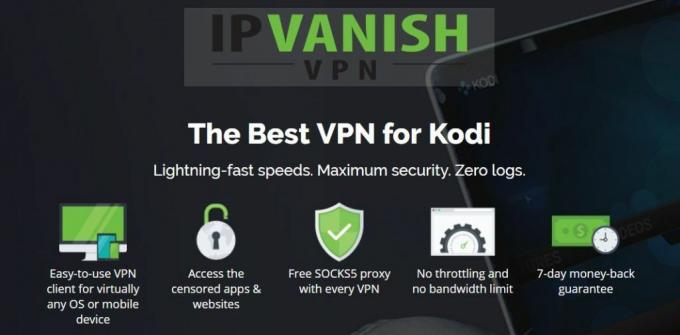
IPVanish знает, чего хотят пользователи Kodi. VPN предлагает невероятно быстрые серверы, подкрепленные строгими политиками конфиденциальности, отличным шифрованием, настраиваемым программным обеспечением для каждого современного устройства и огромной сетью серверов, расположенных по всему миру. С IPVanish вы можете войти в систему и мгновенно исчезнуть, зашифровав веб-страницы и видеопотоки, чтобы сделать их конфиденциальными, безопасными и анонимными. Нет больше дросселирования провайдера, и нет больше массового наблюдения. Это только ты и твои фильмы с Коди, все благодаря IPVanish.
Одна из наиболее впечатляющих частей опыта IPVanish - сеть с более чем 850 серверами в 60 разных странах. Каждый из них доступен с впечатляющими результатами тестов скорости и низкой задержкой, и вы можете свободно переключаться между ними без ограничений. Данные, проходящие через эту сеть, защищены 256-битным шифрованием AES и защищены политикой нулевого ведения журнала для всего трафика. Что касается программного обеспечения, вы получаете как защиту от утечки DNS, так и автоматический переключатель уничтожения, чтобы ваша подлинная личность никогда не проскальзывала.
Основные функции IPVanish включают в себя:
- Неограниченная пропускная способность, отсутствие ограничения скорости или регулирования, а также никаких ограничений для сетей P2P или торрент-трафика
- Легкие приложения для всех современных платформ, включая Windows, Mac, Linux, Android и iOS
- Доступ к географически ограниченным видео и веб-сайтам через огромную сеть серверов
- Скачивайте торренты и дополнения Kodi с полной конфиденциальностью и анонимностью
IPVanish предлагает 7-дневную гарантию возврата денег, что означает, что у вас есть неделя, чтобы протестировать ее без риска. Обратите внимание, что Захватывающие Советы читатели могут сэкономить огромные 60% здесь по годовому плану IPVanish, снизив месячную цену до $ 4.87 / мес.
Как установить сторонние дополнения Kodi
Большинство надстроек в экосистеме Kodi упакованы в репозитории, ZIP-файлы, которые хранят десятки надстроек в одном удобном месте. Репозитории позволяют легко находить новый контент, а также обновлять существующие дополнения. Вам не нужно гоняться за файлами по всему Интернету, просто оставьте репозиторий установленным, и все готово. Kodi предлагает множество способов установки репозиториев, но мы предпочитаем метод «внешних источников», чтобы держать вещи более организованными. Прежде чем вы сможете это сделать, вам нужно изменить одну из настроек Kodi, чтобы она могла управлять вашими загрузками. Следуйте инструкциям ниже, и вы будете настроены:
- Откройте Kodi и нажмите на значок шестеренки, чтобы войти в системное меню
- Перейдите в Системные настройки> Дополнения
- Переключите ползунок рядом с опцией «Неизвестные источники»
- Примите всплывающее предупреждение
После этого вы готовы найти репозитории, добавить их в Kodi и начать устанавливать дополнения по своему усмотрению. Pulsar доступен из нескольких популярных репозиториев, но мы обнаружили, что более надежно придерживаться официальных файлов с открытым исходным кодом. Приведенное ниже руководство проведет вас через процесс, используя его в качестве источника.
Запись: Надстройка Pulsar может косвенно предоставлять доступ к неизвестным источникам контента. Addictive Tips не одобряет и не поощряет любое нарушение авторских прав. Пожалуйста, ознакомьтесь с законом, жертвами и рисками пиратства, прежде чем получить доступ к материалам, защищенным авторским правом, без разрешения.
Как установить дополнение Pulsar для Kodi
Pulsar - это оригинальная программа для просмотра потокового торрента. Дополнение открыло дверь для просмотра фильмов при загрузке через Kodi, позволяя копаться в архивных источниках, а также вводить свой собственный URL-адрес. К сожалению, Pulsar не обновлялся с 2015 года, что означает, что он может работать не для каждого пользователя Kodi. Если это так, ознакомьтесь с нашим руководством по как установить дополнение Quasar, который является следующим поколением кодекса Пульсар.
Чтобы использовать Pulsar, вам нужно сначала установить базовое дополнение, а затем установить отдельное расширение для источников провайдера. Лучше всего устанавливать Pulsar из официального репозитория, а не стороннего репозитория Kodi. Следуйте инструкциям ниже, чтобы добавить Pulsar к вашей версии Kodi.
- В своем веб-браузере загрузите последний релиз Pulsar zip-файла и сохранить его где-нибудь удобно
- Откройте Kodi на вашем локальном устройстве
- Выберите «Дополнения»
- Нажмите значок открытого окна в верхней части строки меню.
- Выберите «Установить из Zip-файла»
- Найдите почтовый файл Pulsar: plugin.video.pulsar - #. #. #. Zip

- Если вы получили предупреждение от брандмауэра о попытке доступа к Интернету pulsar.exe, нажмите «Разрешить».
- Когда установка завершится, закройте Kodi и снова откройте его
После установки Pulsar вам нужно будет добавить провайдеров, которые представляют собой списки торрент-ресурсов, используемых для потоковой передачи фильмов. Поставщики хранятся отдельно как для удобства использования, так и по юридическим причинам. Лучший способ получить доступ к заранее составленным спискам провайдеров - это загрузить их из репозитория. SuperRepo имеет отличный стартовый список, который вы можете использовать. Следуйте приведенным ниже инструкциям, чтобы добавить SuperRepo и MC Provider Manager в Kodi. Если у вас уже есть SuperRepo, перейдите к шагу 13.
Как установить провайдеры Pulsar на Kodi
- Откройте Kodi на вашем локальном устройстве
- Нажмите на значок шестеренки, чтобы войти в системное меню
- Перейдите в «Диспетчер файлов»> «Добавить источник» (вам может потребоваться щелкнуть двойную точку, чтобы перейти в начало каталога)
- Введите следующий URL-адрес в точности так, как он выглядит: http://srp.nu
- Назовите новый репозиторий «.SuperRepo»
- Нажмите «ОК»
- Вернуться в главное меню Kodi
- Выберите «Дополнения»
- Нажмите значок открытого окна в верхней части строки меню.
- Выберите «Установить из Zip-файла»
- Выберите «.SuperRepo», а затем название вашей версии Kodi.
- Выберите «Все», чтобы установить весь набор дополнений SuperRepo.
- Вернитесь в меню дополнений и снова щелкните значок открытого окна.
- Выберите «Установить из репозитория»
- Найдите и нажмите «SuperRepo All»
- Прокрутите вниз до «Программные дополнения»
- Найдите «Менеджер поставщиков Pulsar MC» и установите
- Закройте Kodi и перезапустите
Что я могу сделать с пульсаром?
Pulsar отличается от большинства дополнений Kodi. Вместо того, чтобы напрямую предлагать ссылки на контент, он предоставляет готовую среду для использования существующих протоколов для быстрых и надежных потоков. Pulsar - это торрент-потоковое дополнение, которое превращает обычные торрент-файлы и магнитные ссылки в потоковое видео. Вам не нужно ждать загрузки файла, прежде чем смотреть его. Просто найдите фильмы или телепередачи, которые вы хотите посмотреть, добавьте их в Pulsar, а затем расслабьтесь и развлекайтесь.
Пульсар имеет простую организационную структуру, которая подходит прямо к делу. Основной макет разделен на категории фильмов и телешоу с разделенными папками внутри каждой. Фактический контент, который появляется после загрузки этих категорий, зависит от установленных вами провайдеров. Вот краткий обзор того, как вы будете использовать Pulsar для потоковой передачи торрент-видео:
- Фильмы - Все от блокбастеров до старых избранных, отсортированных по жанру, популярности, дате выпуска, IMDB top 250 и многому другому.
- ТВ шоу - Полный сериал из прошлого и настоящего, отсортированный по самым популярным.
- Вставить URL - У вас есть торрент-магнитная ссылка на что-то, что вы хотите транслировать во время загрузки? Добавьте его сюда, и Пульсар приступит к работе.
Преимущества использования Pulsar против других дополнений
Среди поклонников Kodi Pulsar придерживается следующих правил: некоторые утверждают, что он может заменить любое другое дополнение в сообществе. Хотя для того, чтобы это стало реальностью, потребуется немного усилий, Pulsar позволяет легко получить доступ к огромному количеству контента из единого интерфейса. Не только это, но и то, как Pulsar структурирован, делает его устойчивым к попыткам аннулирования со стороны правообладателей и юристов, что мешало другим создателям дополнений в последние годы.
Ядро Pulsar - простая программа, которая делает одно: превращает торренты в потоки. Если вы просто загрузите Pulsar, вы не получите доступ к любому контенту. Добавление провайдеров - это то, что превращает программное обеспечение в настоящий потоковый компьютер, но эти провайдеры хранятся и устанавливаются отдельно. Любые попытки выключения, направленные на Пульсар, будут иметь очень мало оснований, чтобы стоять на них. В дополнение к этому Pulsar использует внешние торрент-сайты для контента, который оказался более надежным, чем ресурсы, используемые другими надстройками.
Есть один прискорбный факт о Pulsar, который делает его неидеальным дополнением: он не обновлялся с 2015 года. Код общедоступен, и надстройка по-прежнему работает для многих пользователей, но любые ошибки, которые вы получаете во время установки, могут означать, что она сломана навсегда. С другой стороны, Quasar - это форк кода Pulsar, который берет оригинальный проект и настраивает его, чтобы сделать его быстрее и надежнее.
«Пульсар разбился, перезагружается» Ошибка: как исправить

Многие пользователи сталкиваются с ошибками при установке Pulsar. Многоэтапный процесс установки делает вещи запутанными, и поскольку надстройка не обновлялась годами, неизбежно возникают некоторые проблемы. Одной из наиболее распространенных ошибок является сообщение «Необходимо перезапустить Kodi», которое несколько раз мигает после установки. Эта ошибка сохраняется даже после перезапуска Kodi, указывая на то, что с Pulsar что-то не так, что нужно изучить.
Для большинства людей эта проблема перезапуска является быстрым решением. Следуйте приведенным ниже инструкциям, чтобы изменить некоторые параметры Kodi, которые позволят Pulsar функционировать должным образом.
- Вернитесь в главное меню Kodi.
- Нажмите на значок шестеренки
- Выберите «Настройки сервиса»
- Перейти в раздел «Контроль»
- Убедитесь, что в разделе «Контроль приложений» включены оба следующих параметра:
- Разрешить удаленное управление из приложений в этой системе
- Разрешить удаленное управление из приложений в других системах

- Закройте Kodi и снова откройте его, и ошибка будет решена
Большинство других ошибок Pulsar можно исправить, перезапустив Kodi снова, даже если вы недавно перезапустили его. Однако если вы закроете и откроете программу несколько раз, использование Pulsar с вашим оборудованием или версией Kodi может оказаться невозможным.
Безопасно ли устанавливать Pulsar?
Pulsar - это уникальный вид дополнения Kodi. Большинство расширений ссылаются на неизвестные источники, создаются сторонними программистами и упакованы в огромные репозитории для массовой доставки. Это может привести к тому, что вредоносные надстройки будут проскальзывать через трещины, помещая такие вещи, как вредоносные программы и вирусы, на компьютеры пользователей. Pulsar избегает этой ловушки, сохраняя свой код открытым исходным кодом и доступным для всех. Он также не содержит ссылок на внешний контент, что снижает вероятность случайного скачивания чего-либо незаконного.
Краткий ответ - да; Пульсар безопасен в установке. Даже безопаснее, чем большинство дополнений. Конечно, вы всегда должны соблюдать основные меры предосторожности при использовании Kodi. Держите антивирусное программное обеспечение включенным, брандмауэр активным, а VPN работает в фоновом режиме. При небольшом внимании и правильных инструментах вы сможете передавать фильмы и телепередачи через Kodi без каких-либо проблем.
Поиск
Недавние Посты
Safest Kodi Repositories: Лучшие надстройки с высоким рейтингом доверия
Пользователи Коди Программное обеспечение медиацентра знает, что эт...
Как установить Kodil репозиторий на Kodi
Kodi - чрезвычайно популярное приложение для медиацентра, которое с...
Crunchyroll Kodi Дополнение
Если вы поклонник аниме, который живет за пределами Японии, то вы з...